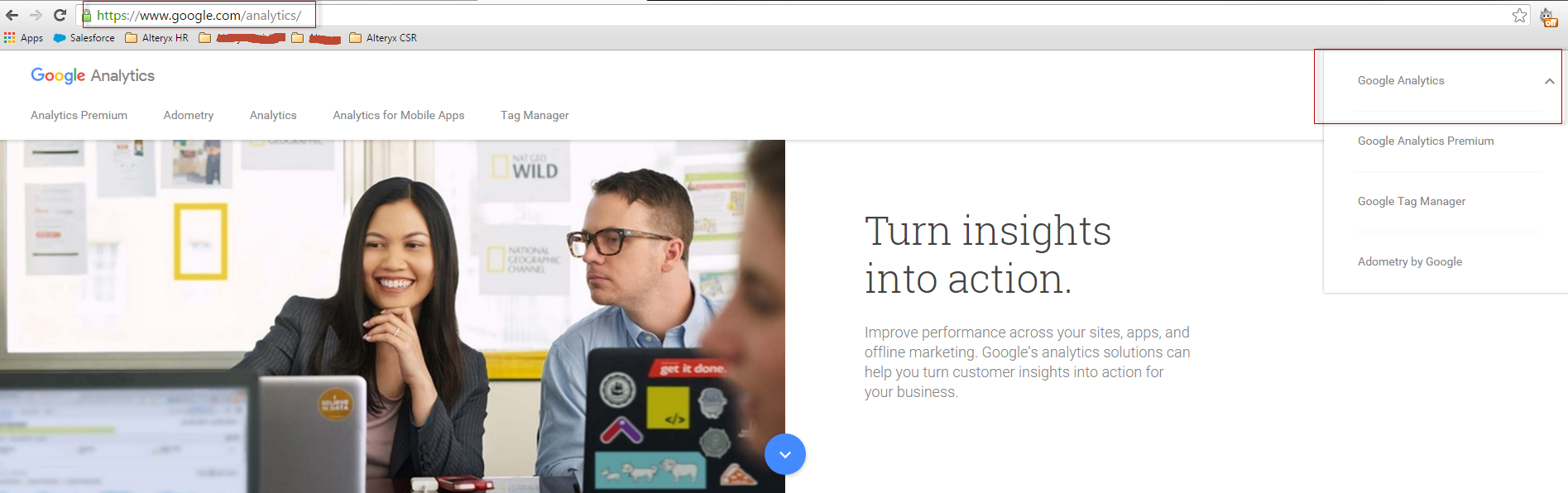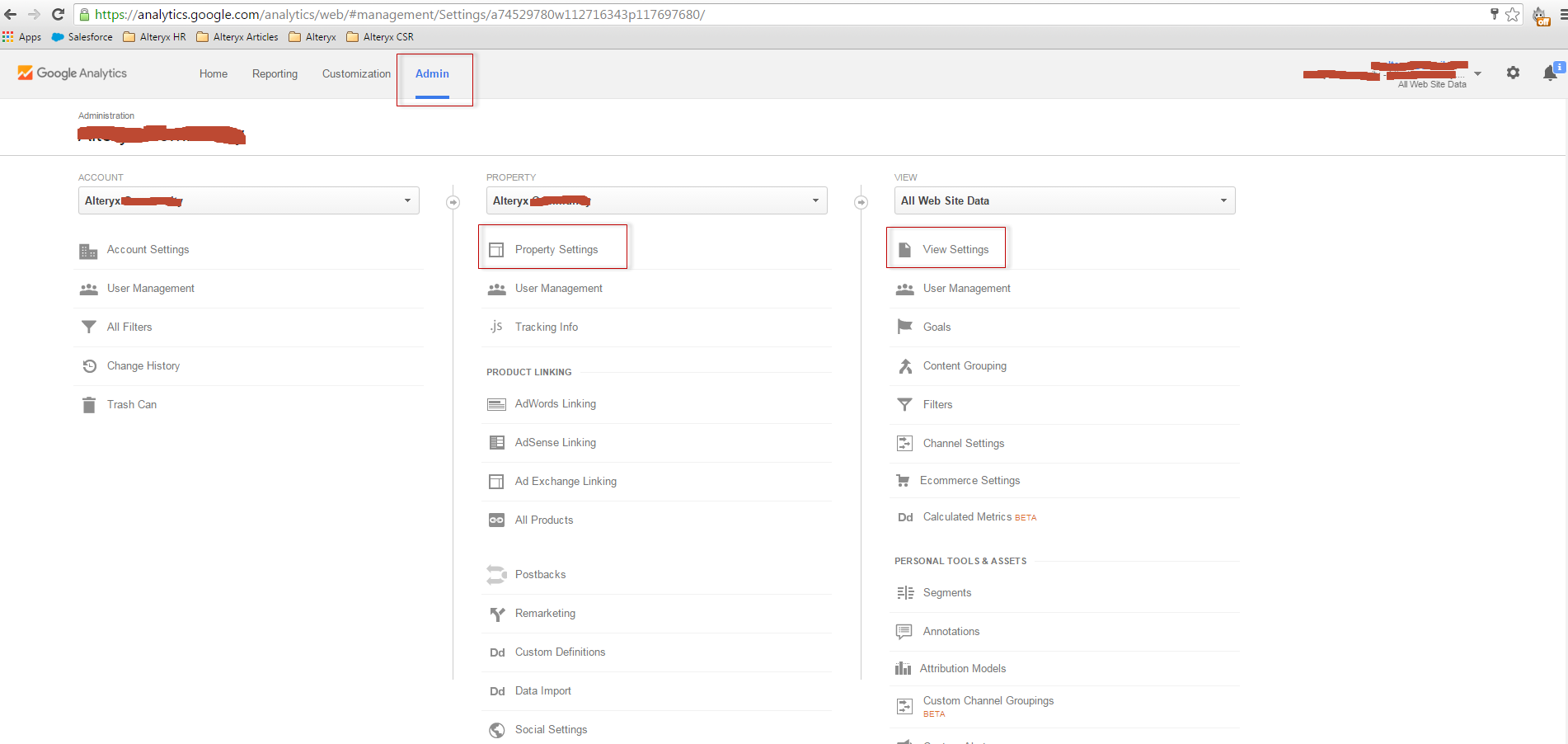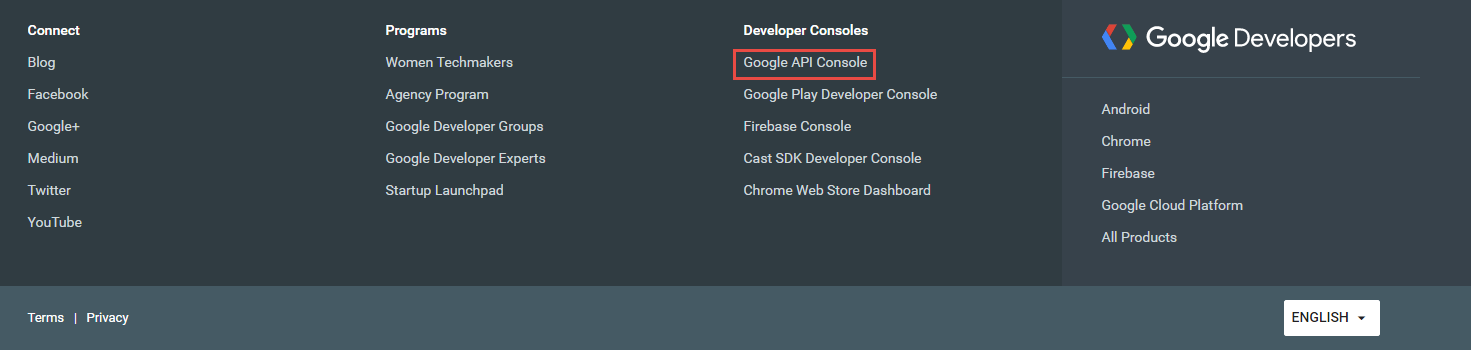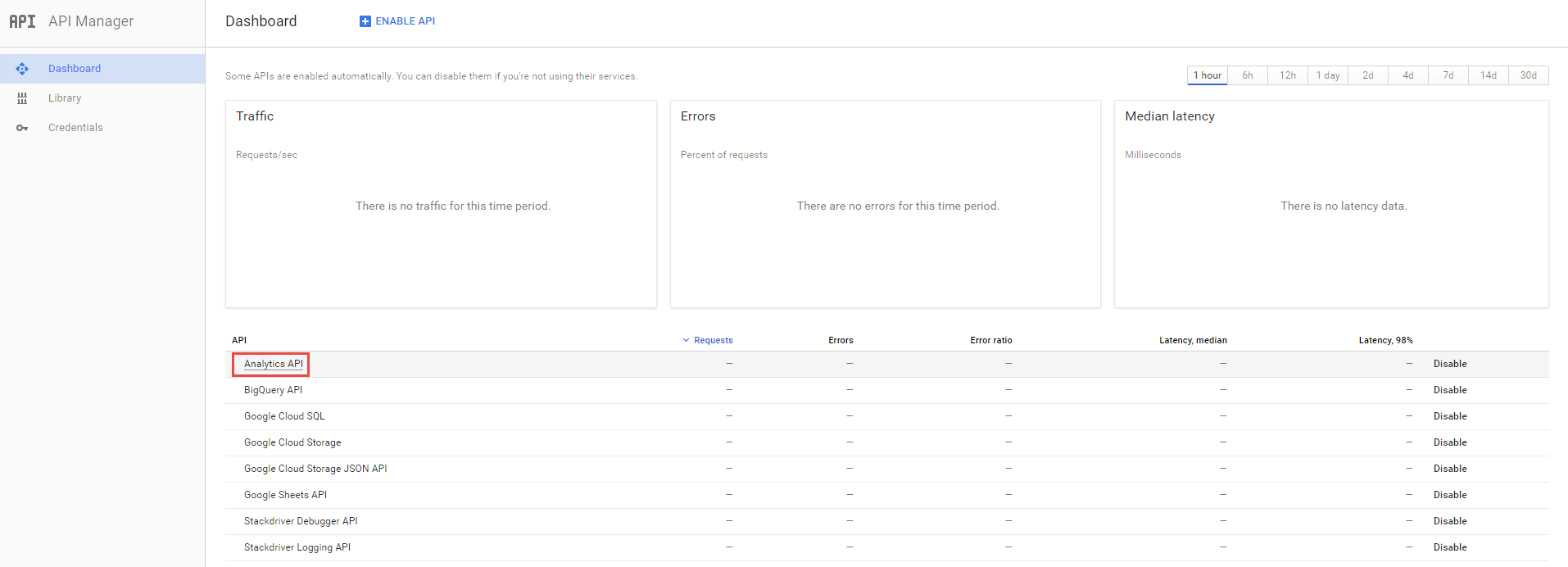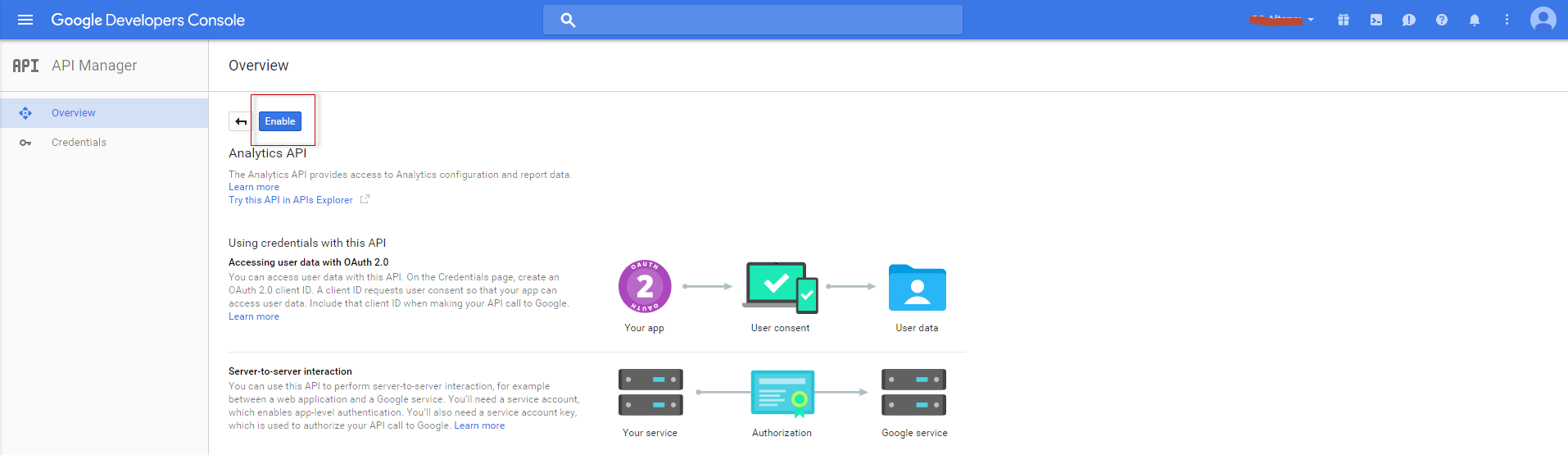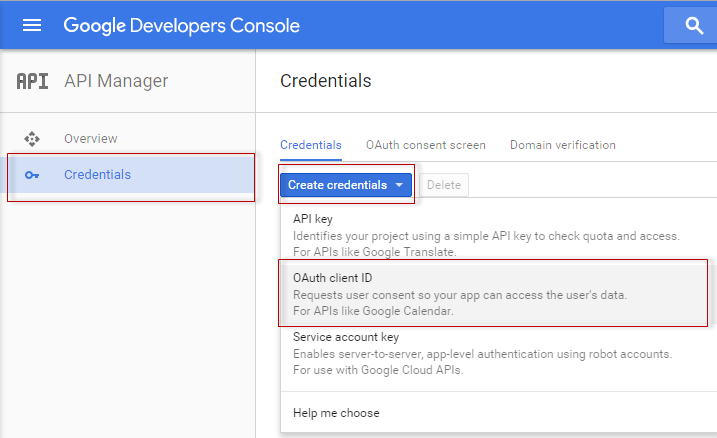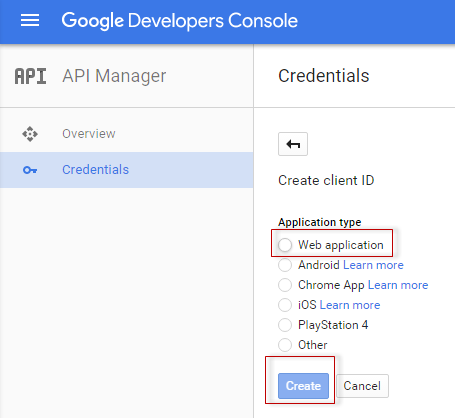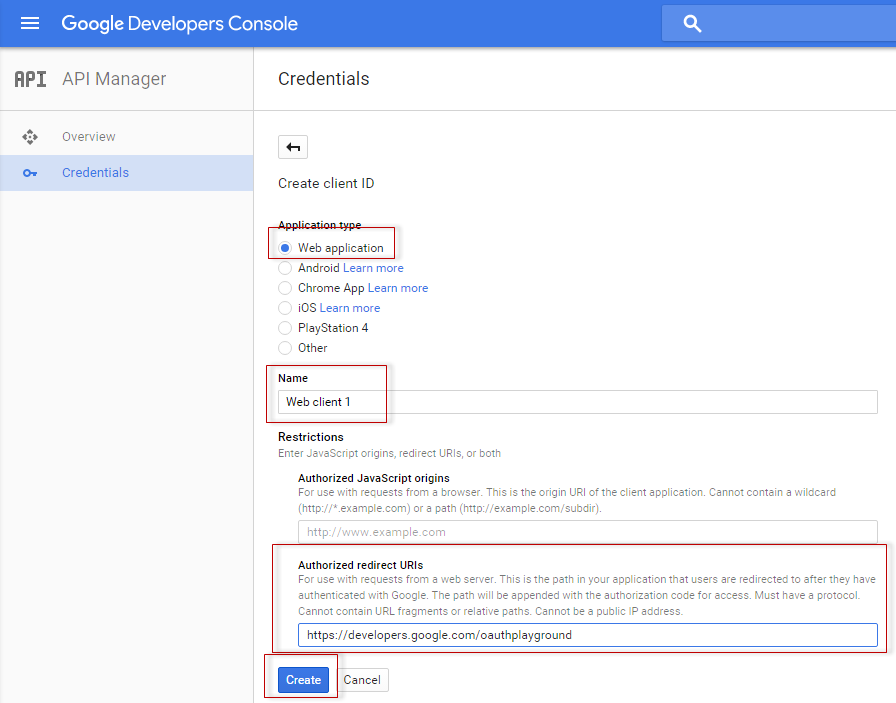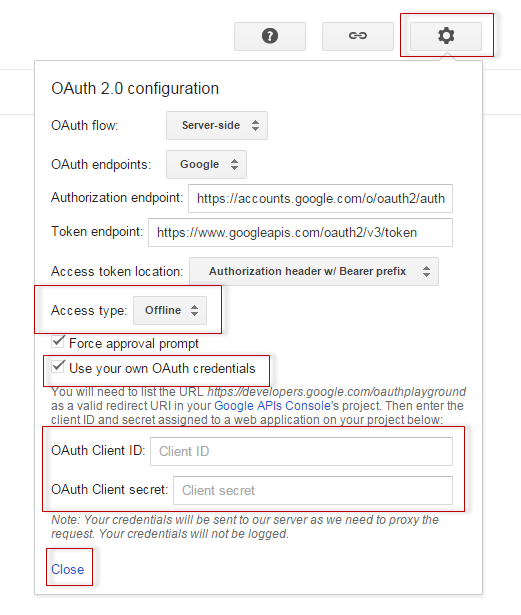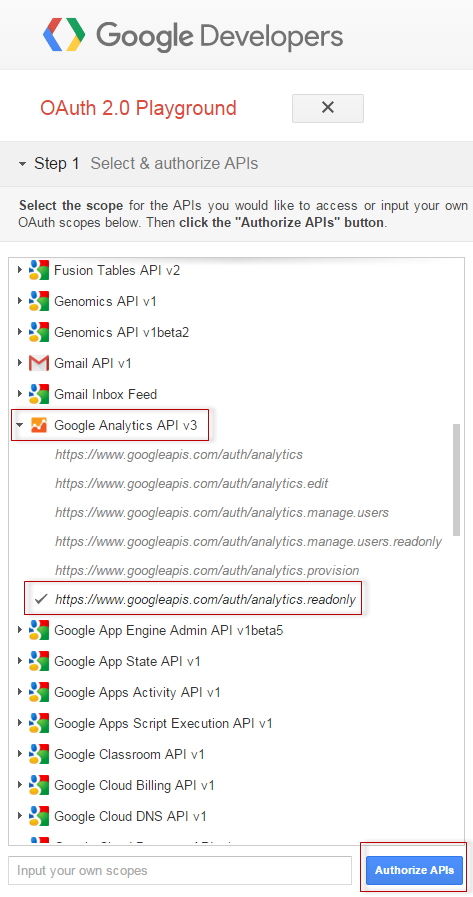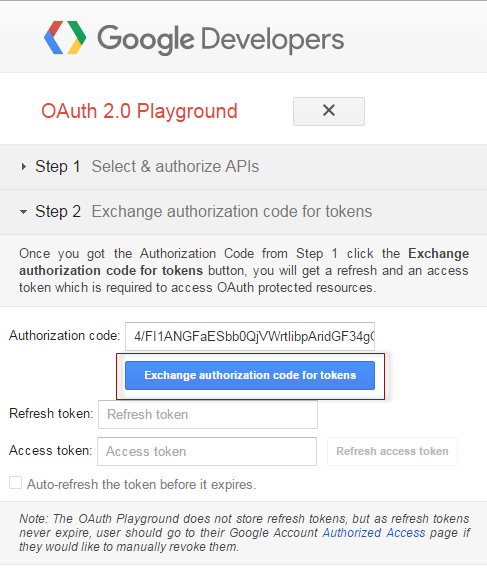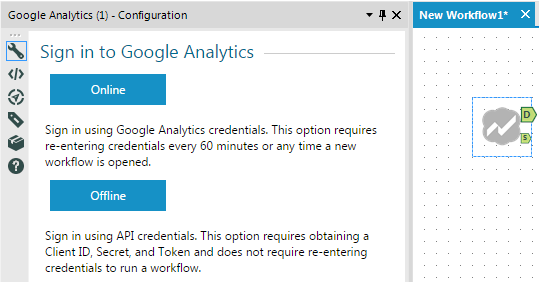Base de Connaissance
Apprenez auprès des experts.TIPS de la semaine
Chaque semaine, découvrez de nouvelles astuces et bonnes pratiques pour devenir un expert !
Voir l'index- Community
- :
- Communauté
- :
- Apprendre
- :
- Base de Connaissance
- :
- Le'comment guider'à Google Analytics
Le'comment guider'à Google Analytics
- S'abonner au fil RSS
- Marquer comme nouveau
- Marquer comme lu
- Marquer
- S'abonner
- Page imprimable
- Signaler au modérateur
le 11-05-2018 08:08 PM
Alteryx a récemment publié (mars 2018) un nouveau connecteur Google Analytics. Vous pouvez le télécharger ici.
Voici un aperçu du nouvel outil GA dans Alteryx designer 11,0:
La connexion à Google Analytics devient de plus en plus populaire et
Il ya quelques choses dont vous avez besoin afin d'utiliser la macro Google Analytics:
- Un compte Google (par exemple, Gmail)
- Accès autorisé à un compte Google Analytics existant
Etape 1: configurer un compte Google Analytics
- S'il vous plaît visitez la page Google Analytics et connectez-vous https://www.google.com/Analytics/
- Sur la page de destination de Google Analytics, vous devrez ajouter le nom du compte, le nom du site Web et l'URL du site Web.
- Une fois que vous avez entré ces informations, vous pouvez cliquer sur "obtenir l'ID de suivi" et cela va générer un code de suivi pour le site que vous souhaitez obtenir des informations sur.
- Une fois que vous avez généré ce code ceci vous emmènera à la page d'accueil de Google Analytics.
- La création de l'ID de suivi crée un ID de profil et/ou un ID de vue avec les URL de site Web associées qui sont utilisées dans le back-end dans la macro Google Analytics dans Alteryx.
- Si vous souhaitez trouver ces informations, cliquez sur l'onglet admin de la page d'accueil de Google Analytics et naviguez jusqu'aux paramètres de propriété et'View Settings'pour voir respectivement l'ID de suivi et l'ID de profil/View.
Etape 2: maintenant, il est temps de configurer l'ID du client, secret client, et le jeton d'actualisation nécessaire pour la macro Google Analytics:
- Accédez à la page Google Developers: https://Developers.google.com/
- Vous devrez maintenant naviguer jusqu'à la «Google API console» (cela se trouve au bas de la page Developers.google.com).
- Une fois sur cette page, vous pouvez cliquer sur le lien'Analytics API'
- Lorsque vous êtes sur la page de destination de l'API Analytics, appuyez sur le bouton'Enable'. Une fois que cela est activé, le bouton doit changer pour «désactiver».
- Félicitations! Vous avez enregistré votre application en créant un projet.
Etape 3: générer votre ID client et secret client
- Dans le gestionnaire d'API, vous devriez voir une option'créer des informations d'identification'. Cliquez sur'OAuth client ID'lorsque le menu déroulant apparaît.
- Sur la page suivante, assurez-vous que la sélection de type d'application est application Web
- Ceci produira des informations supplémentaires requises ci-dessous. Vous pouvez laisser le nom en tant que client Web 1, mais veuillez modifier les URI de redirection autorisés (deuxième option sous restrictions) à: https://Developers.google.com/oauthplayground
- Hit créer et attendre quelques secondes pour Google pour créer votre nouveau projet.
Acquérir votre jeton de rafraîchissement
- Dans un autre onglet de votre navigateur Web s'il vous plaît naviguer vers Google's OAuth Playground https://Developers.google.com/oauthplayground
- Une fois sur la page de débarquement sapins cliquez sur le bouton de l'icône COG près du coin supérieur droit de votre moniteur
- Cochez la case utiliser vos propres informations d'identification OAuth et assurez-vous que le type d'accès est défini sur hors connexion
- Coller dans votre ID client dans le champ'OAuth client ID'
- Collez dans le secret de votre client dans le champ'OAuth client secret'
- Appuyez sur Fermer
- Dans la barre latérale à gauche, faites défiler jusqu'à l'API Google Analytics v3 sous étape 1 Sélectionnez et autoriser les API
- Cliquez sur le petit triangle gris sur la gauche et sélectionnez https://www.googleapis.com/auth/Analytics.ReadOnly
- Cliquez sur autoriser les API (vous serez dirigé vers une autre page)
- Lorsque vous y êtes invité, appuyez sur autoriser. Vous serez redirigé vers le OAuth 2,0 Playground.
- Une fois que vous avez été redirigé vers le terrain de jeu OAuth 2,0 cliquez sur le code d'autorisation Exchange pour le bouton jetons.
- Votre jeton d'actualisation sera contenu dans un objet JSON vers le bas de la section demande/réponse. Vous pouvez copier cette chaîne et enregistrer au même emplacement que votre ID client et secret client.
- Félicitations! Vous avez maintenant toutes les pièces que vous devez utiliser le Alteryx Google Analytics Connector!
Étape 4: permet de passer à Alteryx!
- La macro Google Analytics peut être téléchargée ici et trouvée dans l'onglet Connecteurs
- Une fois que vous avez la macro sur la toile, vous aurez deux options de connexion:
- Connexion en ligne: Ceci vous emmènera à votre login de Google et créera automatiquement un identification de client, jeton secret %26; Refresh
- Connexion hors connexion: cela vous permettra d'entrer dans votre ID client, secret et Token. Ce processus est recommandé pour ceux qui planifient l'outil GA.
- Une fois connecté, vous serez invité à sélectionner un compte disponible; WebProperties; Profils. Chaque fenêtre de configuration vous invite à appuyer sur Next pour passer à l'écran suivant.
- L'outil GA vous permettra de sélectionner la date, les métriques et les objectifs, les dimensions et les segments et de vous donner une vue récapitulative pour vous montrer les sélections
- Une fois que vous voyez ce résumé Appuyez sur Run et vous verrez maintenant vos données.
Trucs et astuces
- Vérifiez la sortie S Datastream-il contient des informations récapitulatives à chaque exécution, et dans ce cas montre toutes les combinaisons compte/propriété/vue qui sont associés aux informations d'identification et chargées dans. Le flux D affiche les données de Google Analytics.
- Lorsque vous interrogez des métriques, des dimensions ou des segments personnalisés, vous ne pouvez sélectionner qu'une certaine combinaison. L'outil GA vous en informe.
- Chaque requête vous oblige à sélectionner un profil, au moins une métrique et une plage de dates. Tout le reste est optionnel.
Cliquez sur spoiler pour voir tous les messages d'erreur et conseils de dépannage!
Félicitations vous avez maintenant fait à travers les mondes les plus longs mais les plus instructifs Google Analytics article (à mon avis).
Maintenant, allez gratuitement et jouer avec vos données Google Analytics dans Alteryx!
Toutefois, si vous continuez à avoir des problèmes avec le connecteur Google Analytics s'il vous plaît contacter Alteryx support
Meilleur,
Jordan Barker
Représentant du service à la clientèle
-
0
13 -
1
7 -
10
22 -
11
7 -
11.3
1 -
2018.3
1 -
5
11 -
6
2 -
Academy
1 -
ACE
1 -
ACE's Insight
3 -
ACE's Insights
2 -
Agréger
1 -
Ajouter des champs
1 -
Allumette floue
1 -
Alteryx Designer
9 -
Analyse géographique
1 -
Analyse normative
1 -
Analyse prédictive
2 -
Analyser
4 -
Analytic Apps & Macros
1 -
API
7 -
App
1 -
Application chaînée
2 -
Applications
1 -
Apps
9 -
Apps et macros
1 -
article
1 -
astuce
1 -
Astuce quotidienne
1 -
astuces
3 -
BASE DE CONNAISSANCE
1 -
Base de connaissances
1 -
blog
1 -
Bloquer
1 -
Cache
2 -
Cas courant
5 -
Cas courants
3 -
Cas d'usage courant
24 -
classement
1 -
Clustering
1 -
Comment
49 -
Comment j'ai relevé le défi
4 -
Communauté
5 -
Compte
1 -
Conditions d'utilisation
1 -
Confidentialité
1 -
Configuration
1 -
Connecteurs
9 -
Connector FTP
1 -
Connectors
1 -
Connexion de base de données
8 -
contribution
2 -
Dans la base de données
1 -
dataprep
1 -
dataviz
1 -
Date
1 -
Date heure
4 -
Date Time
2 -
DateHeure
1 -
dates
1 -
Designer
3 -
Developer
1 -
Documentation
15 -
Données
8 -
débuter
1 -
Défi hebdomadaire
4 -
Défis Hebdomadaires
2 -
Démarrage
1 -
Développeur
2 -
Enquête sur les données
2 -
Entrée
20 -
Entrée de données
1 -
Entrée dynamique
1 -
Explorateur
1 -
Expression
8 -
Exécuter la commande
3 -
Filtrer
1 -
Filtres
1 -
Format de Date
1 -
Formula
2 -
Formula Tool
1 -
Formule
4 -
Formule à plusieurs lignes
2 -
francophone
3 -
FTP
1 -
Fuzzy Matching
1 -
Galerie
9 -
Gallery
1 -
Gestionnaire d'alias
4 -
Google Analytics
2 -
groupe interne d'utilisateurs
1 -
importer
1 -
In Database
1 -
In-DB
1 -
Index
1 -
Informations personnelles
1 -
Installation
8 -
Jointure
4 -
Jour
1 -
JSON
1 -
LDR
1 -
Licences
5 -
Lignes directrices
1 -
Macro
1 -
Macro batch
6 -
Macro dev CS
2 -
Macro itérative
2 -
Macros
9 -
Maitrise de la fonction
2 -
Maîtrise d'Outil
4 -
Maîtrise de l'outil
23 -
Maîtrise de la fonction
3 -
Maîtrise de l’outil
2 -
Meilleures pratiques
18 -
Message d'erreur
5 -
Messagerie
1 -
MongoDB
1 -
Onboarding
1 -
Optimisation
1 -
Outil R
2 -
Outils d'interface
4 -
Outils de développement
4 -
Paramètres
2 -
Parse
2 -
Planificateur
5 -
Plusieurs jointures
1 -
PNL
1 -
Politiques
2 -
position
1 -
Power BI
1 -
Pratiques Exemplaires
1 -
Processus d'accueil
1 -
Processus d'intégration
1 -
Préparation
10 -
publication
1 -
Publier
2 -
Python
2 -
rang
1 -
Rapports
1 -
Rechercher et remplacer
1 -
Regex
2 -
Rejoindre
3 -
Réglementaire
1 -
Saisie de texte
1 -
Salesforce
2 -
SDK
1 -
Self Service Analytics
1 -
Server
1 -
serveur
1 -
SFTP
1 -
Sortie
12 -
Sortie de données
1 -
Spatial Analysis
1 -
Spatial Coverage
1 -
SRB.
1 -
Sélectionner
1 -
Tableau
1 -
Telco
1 -
test
1 -
Texte en colonnes
1 -
Tip du jour
1 -
Tips
1 -
Tool Mastery
2 -
Traitement dynamique
5 -
Transformation
1 -
Transposer
1 -
Traçabilité
1 -
Trier
1 -
Trucs et astuces
36 -
Télécharger
7 -
Union
1 -
Unique
1 -
User Group
1 -
utilisateurs
1 -
WinScp
1 -
Workflow
27 -
À
2 -
Échantillon
1
- « Précédent
- Suivant »